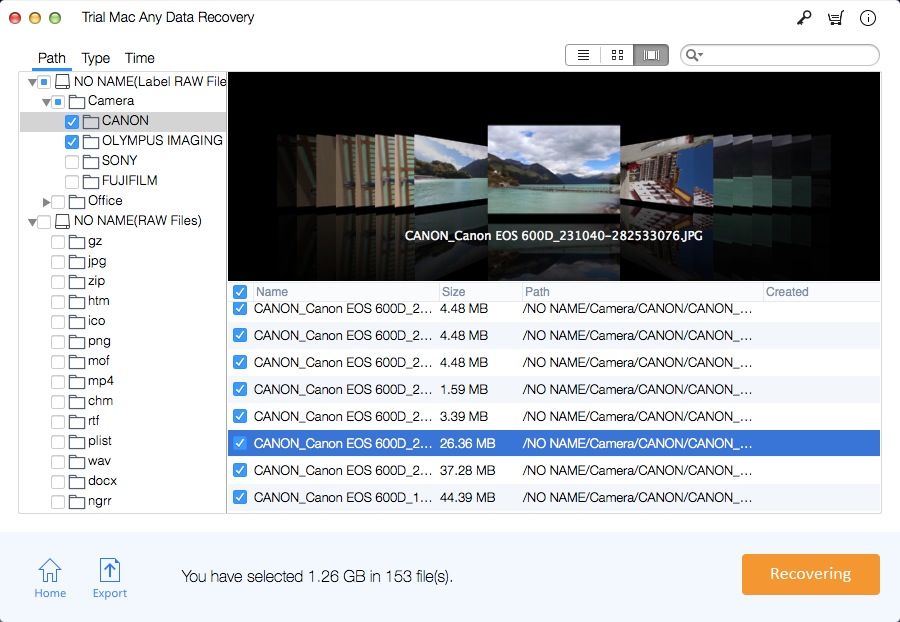PowerPoint-Wiederherstellung für Mac: Wiederherstellen verlorener/gelöschter PPT-Dateien auf dem Mac
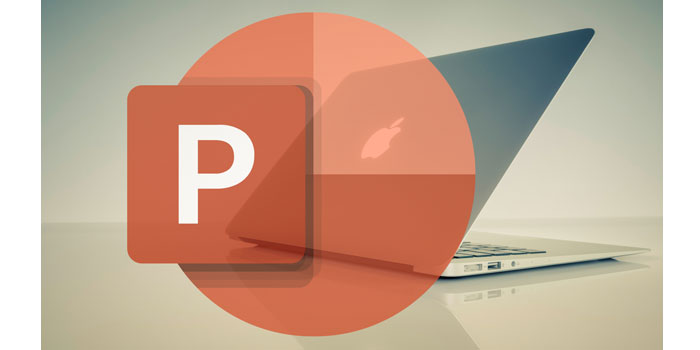
Zusammenfassung
PowerPoint (PPT/PPTX) ist bei Geschäftspräsentationen sehr beliebt. Wenn Sie viel Zeit damit verbringen, PowerPoint-Dateien zu vervollständigen, verschwindet das PPT manchmal aufgrund eines versehentlichen Löschens oder aus anderen Gründen. Wie kann man nicht gespeicherte, überschriebene, beschädigte oder versehentlich gelöschte PowerPoint-Dateien auf dem Mac wiederherstellen? Obwohl PowerPoint eine großartige Funktion hat, nämlich das automatische Speichern, kann es nicht gespeicherte PowerPoint-Dateien wiederherstellen, aber manchmal hilft es Ihnen nicht. Daher benötigen Sie ein effektives PowerPoint-Wiederherstellungstool für Mac, um gelöschte PowerPoint-Dateien auf dem Mac wiederherzustellen.
So stellen Sie verlorene/gelöschte PowerPoint mit dem Mac PowerPoint Recovery Tool wieder her
Wenn Ihre PowerPoint-Dateien durch Löschen, Formatieren oder andere falsche Vorgänge verloren gehen, haben Sie eine gute Chance, sie zurückzubekommen. Es gibt viele Mac PowerPoint-Dateiwiederherstellungstools, aber um die besten PPT/PPTX-Wiederherstellungsergebnisse zu erzielen, müssen Sie ein zuverlässiges Tool auswählen. In Anbetracht der Produktqualität, Benutzerfreundlichkeit und Vielseitigkeit wird empfohlen, dass Sie Mac Any Data Recovery Pro ausprobieren. Es ist die leistungsstärkste MacPPT-Wiederherstellungssoftware, die Microsoft PowerPoint-Dateien von lokalen Computerfestplatten und Wechselspeichergeräten wiederherstellen kann.
3 Schritte: So stellen Sie verlorene/gelöschte PowerPoint auf dem Mac wieder her
Bitte speichern Sie die neuen Daten nicht an der verlorenen Stelle der PowerPoint-Dateien, um ein Überschreiben von PowerPoint zu vermeiden. Bitte laden Sie die PowerPoint Recovery-Software für Mac herunter, installieren und starten Sie sie auf Ihrem Mac-Computer.
Schritt 1: Wählen Sie die Option Dokument wiederherstellen und klicken Sie auf die Schaltfläche Starten.
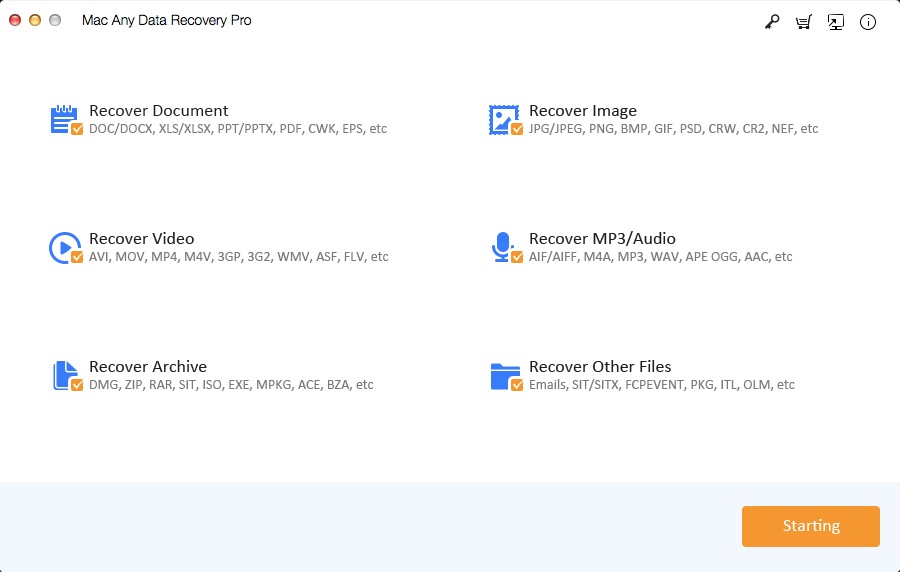
Schritt 2: Wählen Sie den Speicherort aus, an dem Ihre PowerPoint-Dateien gelöscht wurden, und klicken Sie auf die Schaltfläche Scannen.
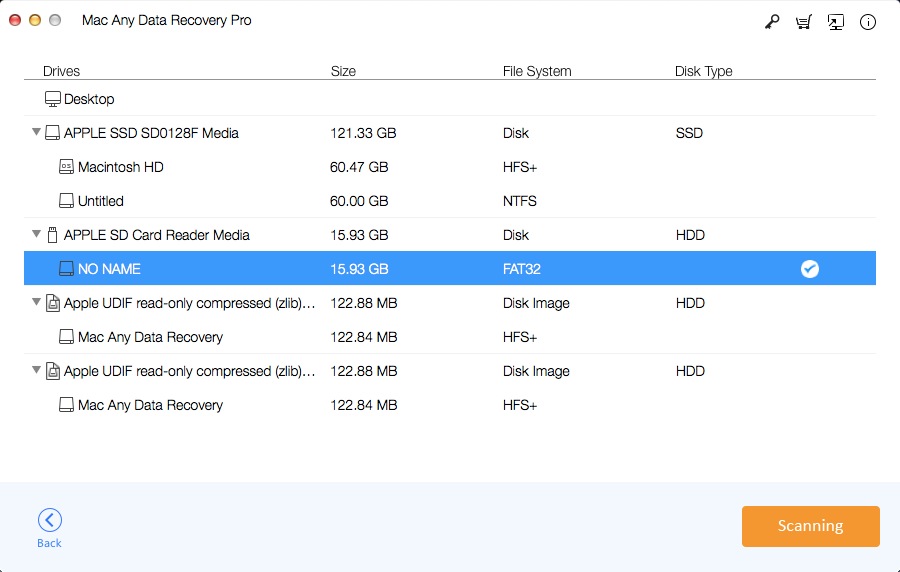
Schritt 3: Wählen Sie PowerPoint-Dateien aus und klicken Sie auf die Schaltfläche Wiederherstellen, um sie wiederherzustellen.